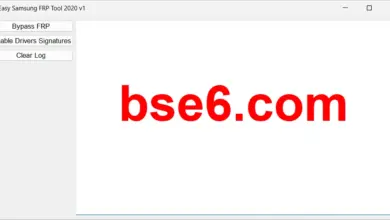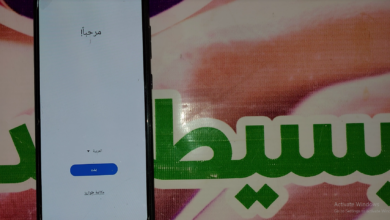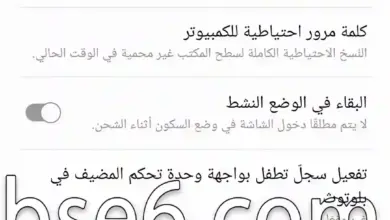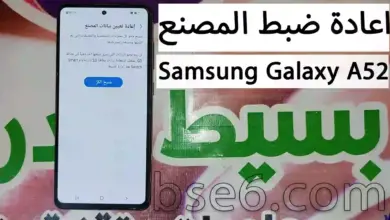Wie man einen Bildschirm auf dem Samsung Galaxy A52 aufnimmt, Methoden zum Erfassen des Bildschirms für das Samsung Galaxy A52, Bildschirmaufnahme auf dem Samsung Galaxy A52.
Um einen Screenshot auf dem Samsung Galaxy A52 zu machen, gibt es mehrere Methoden. Sie können die Ein-/Aus-Taste und die Lautstärketaste gleichzeitig drücken, um einen Screenshot aufzunehmen. Alternativ können Sie mit Ihrer Handfläche über den Bildschirm wischen, um einen Screenshot zu erstellen. Es gibt auch viele andere Verknüpfungen und Methoden, um einen Screenshot auf dem Samsung Galaxy A52 zu machen.
1- Öffnen Sie die „Einstellungen“.
2- Tippen Sie auf „Erweiterte Funktionen“.
3- Gehen Sie zu „Screenshots und Bildschirmrecorder“.
4- Hier finden Sie eine umfangreiche Liste von Einstellungen und Optionen, die Sie nach Ihren Wünschen anpassen können.
So machen Sie einen Screenshot auf dem Samsung Galaxy A52
Nachdem Sie einen Screenshot aufgenommen haben, tippen Sie einfach auf das Symbol, das im Bild unten markiert ist.
Diese Methode eignet sich besonders, wenn die Seite länger ist und Sie sie in einer einzelnen Aufnahme erfassen möchten.
- Firmware für Samsung Galaxy A52 in allen Versionen herunterladen.
- Kombinationsdatei für Samsung Galaxy A52 in allen Versionen herunterladen.
- Werkseinstellungen zurücksetzen für Samsung Galaxy A52 über die Einstellungen.
- Werkseinstellungen wiederherstellen für Samsung Galaxy A52 über das Wiederherstellungsmenü.
- Entwickleroptionen für Samsung Galaxy A52 aktivieren.
- So nehmen Sie einen Bildschirmschuss auf dem Samsung Galaxy A52.
- Erklärung zur Änderung der Schriftgröße auf dem Samsung Galaxy A52.
- Methoden zur Änderung der Navigationstasten auf dem Samsung Galaxy A52.
- Wie man Muster + Fingerabdruck + Gesicht auf dem Samsung Galaxy A52 einrichtet.
- Wie man Apps auf dem Samsung Galaxy A52 klonen kann.
- Aktivieren und Deaktivieren der Farbumkehr-Funktion auf dem Samsung Galaxy A52.
- Aktivieren und Deaktivieren der Farbkorrektur auf dem Samsung Galaxy A52.
- Aktivieren und Deaktivieren der Anrufannahme- und Beendigungseinstellungen für das Samsung Galaxy A52.